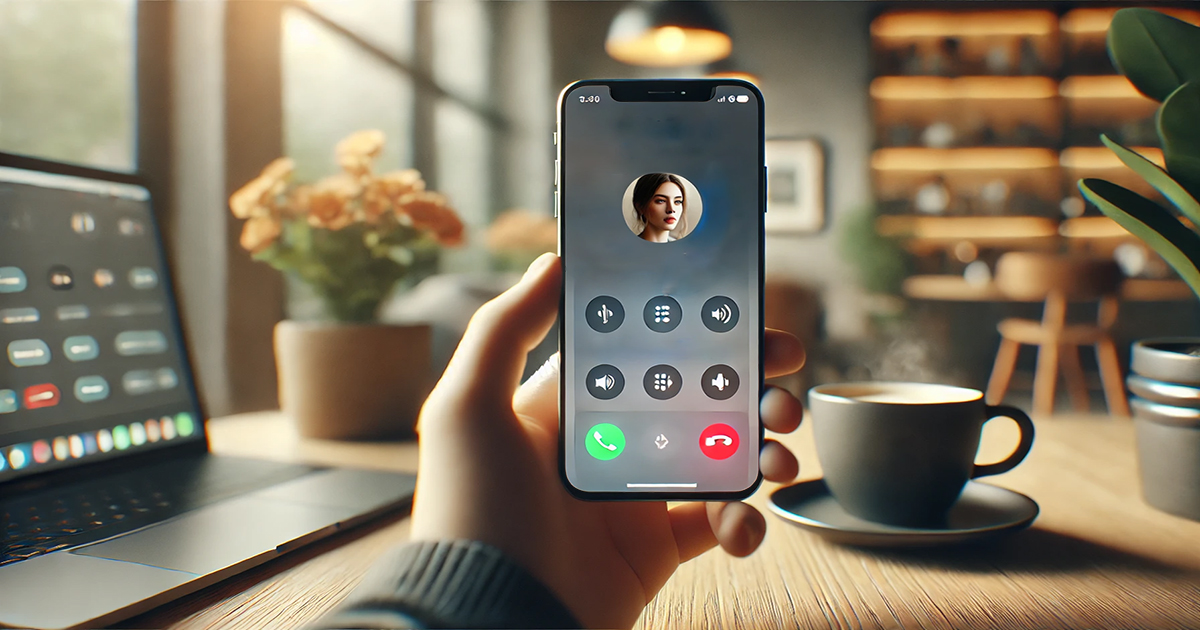Scopri come scaricare film e serie TV da Netflix su smartphone, tablet, PC e Mac. Segui la guida aggiornata per guardare i tuoi contenuti preferiti anche senza connessione.
Guardare Netflix offline è una funzione che in tanti sottovalutano, ma che può fare la differenza in viaggio, durante gli spostamenti o quando la connessione è instabile. In questa guida ti spieghiamo come scaricare contenuti da Netflix su Android, iOS, Windows e Mac, e cosa puoi aspettarti in termini di funzionalità e limiti.
1. Requisiti per il Download
- Un abbonamento Netflix attivo
- L’app ufficiale di Netflix installata
- Connessione internet per il download
- Spazio di archiviazione disponibile sul dispositivo
2. Come Scaricare su Android e iOS
Passaggi su smartphone e tablet:
- Apri l’app Netflix e accedi.
- Cerca il film o la serie che vuoi scaricare.
- Tocca l’icona del download (freccia verso il basso).
- Per le serie, puoi scegliere episodio per episodio.
- Il contenuto sarà disponibile nella sezione “Download” dell’app.
Suggerimento: Puoi attivare Download Intelligente dalle impostazioni, per scaricare automaticamente nuovi episodi e cancellare quelli già visti.
3. Come Scaricare su PC (Windows 10/11)
Ecco come fare:
- Scarica l’app ufficiale Netflix dal Microsoft Store.
- Apri l’app e accedi con il tuo account.
- Trova il contenuto che vuoi salvare.
- Clicca sull’icona del download.
- I contenuti scaricati sono accessibili nella sezione “I miei download”.
Non è possibile scaricare contenuti da browser web come Chrome o Firefox.
Amazon Fire TV Stick HD (Ultimo modello), TV gratuita e in diretta, telecomando vocale Alexa, controlli per Casa Intelligente, streaming HD..
Amazon Fire TV Stick HD (Ultimo modello)
4. Come Scaricare su Mac
Netflix non consente il download diretto su macOS tramite browser o app ufficiale (perché non esiste un’app Netflix per Mac). Ma ci sono alcune opzioni alternative:
Opzioni disponibili:
- Usa un iPhone o iPad per scaricare e guarda offline sul dispositivo.
- Oppure, scarica su un PC Windows e poi condividi lo schermo su Mac (tramite AirPlay o app terze).
- Sconsigliato: evitare software non ufficiali che violano i termini d’uso di Netflix.
Non è possibile scaricare contenuti da browser web come Safari, Chrome o Firefox.
5. Posso Scaricare su Smart TV?
No, al momento non è possibile scaricare contenuti direttamente su Smart TV. Le TV sono pensate solo per lo streaming. Ma puoi:
- Guardare i contenuti scaricati sul telefono e trasmetterli via Chromecast, AirPlay o cavo HDMI.
- Collegare un portatile con contenuti scaricati alla TV tramite cavo.
6. Limiti da Tenere a Mente
- Non tutti i contenuti sono scaricabili (dipende dai diritti di licenza).
- Ogni contenuto ha una scadenza (alcuni dopo 7 o 48 ore dalla visione).
- Esiste un numero massimo di download per dispositivo.
7. Perché Scaricare i Contenuti da Netflix?
Prima di passare alla parte tecnica, ecco perché dovresti usare la funzione di download:
- Guardare offline ovunque
Perfetto per viaggi, aerei, treni, o aree con scarsa copertura.
- Zero interruzioni
Eviti buffering o blocchi dovuti a problemi di rete.
- Risparmio dati mobili
Scarica via Wi-Fi e guarda senza consumare giga.
- Perfetto per famiglie
Puoi preparare film o cartoni in anticipo per i bambini in viaggio.

Scaricare film e serie TV su Netflix è semplice e ti dà libertà di guardare ciò che vuoi, quando vuoi, anche senza internet. Basta un po’ di pianificazione, e avrai sempre qualcosa da vedere, ovunque ti trovi.
Hai trovato utile questa guida? Condividila con amici o familiari
Informazioni Aggiuntive